En detaljerad guide till inloggningslösenord för nyckelring på iPhone och Mac
Det är helt nödvändigt att hålla våra lösenord säkra. En viktig aspekt av lösenordshantering på Apple-enheter är inloggningslösenord för nyckelring. Det här inlägget syftar till att ge en omfattande översikt över ett lösenord för nyckelring för inloggning och hur du hittar det på din iPhone och MacBook. Genom att förstå och hantera ditt lösenord för nyckelring för inloggning på ett effektivt sätt kan du säkerställa förbättrad säkerhet och användarvänlighet på alla dina Apple-enheter.

- Del 1. Vad är lösenordet för inloggningsnyckelring
- Del 2. Hitta och ändra lösenord för nyckelring för inloggning
- Del 3. Hantera iPhone-lösenord
- Del 4. Vanliga frågor om Login Keychain Password
Del 1. Vad är Apple Login Keychain Password
Lösenordet för inloggningsnyckelring är en avgörande komponent i Apples lösenordshanteringssystem. Det är tillgängligt på Apple-enheter som hjälper användare att säkert lagra och hantera sina lösenord, certifikat, privata nycklar och annan känslig information. Denna nyckelring låses upp automatiskt när användare loggar in på sin Mac eller iPhone, vilket ger sömlös åtkomst till lagrade lösenord. Det fungerar som ett virtuellt valv, skyddar data och ger användarna bekvämlighet genom att automatiskt fylla i lösenord och andra referenser när det behövs.
Nyckelringslösenordet skapas när användare konfigurerar sina Apple-enheter för första gången. Detta lösenord skyddar nyckelringen och säkerställer att endast auktoriserade användare kan komma åt den lagrade informationen. Nyckelringslösenordet är separat från användarens inloggningslösenord och lägger till ett extra lager av säkerhet. Inloggningslösenordet för nyckelring använder krypteringsalgoritmer för att säkerställa att även om någon får tillgång till enheten, kan de inte enkelt hämta lösenorden som är lagrade i nyckelringen.
Del 2. Hur man hittar och ändrar lösenord för inloggningsnyckelring på Mac och iPhone
Om du behöver ändra ditt lösenord för inloggningsnyckelring på din iPhone eller Mac kan det vara av säkerhetsskäl eller om du har glömt det aktuella lösenordet. Den här delen berättar hur du hittar och ändrar lösenordet för inloggningsnyckelringen.
Hitta och ändra lösenordet för inloggningsnyckelring på en Mac
Steg 1Öppna Tillgång till nyckelring app på din Mac. Du hittar den i mappen Utilities i mappen Applications. Klicka på Upphittare knappen på din Macs docka. Öppna Ansökningar mapp, följt av Verktyg mapp.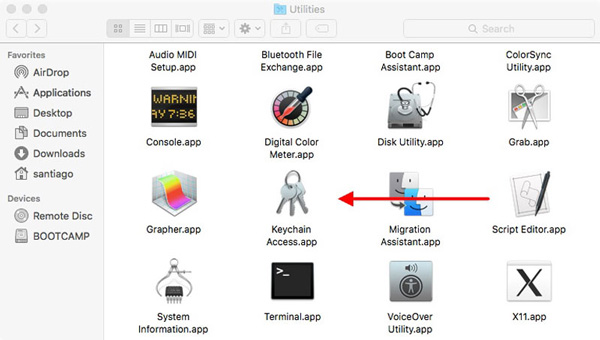 Steg 2Välj Nyckelringstillgång i menyraden och klicka Inställningar. Typ logga in i sökfältet uppe till höger. Dubbelklicka på inloggningsnyckelringen som visas i listan. Steg 3Klicka på Visa lösenord kryssrutan och ange lösenordet för ditt Mac-användarkonto när du uppmanas. Lösenordet för inloggningsnyckelringen kommer nu att visas i lösenordskolumnen.
Steg 2Välj Nyckelringstillgång i menyraden och klicka Inställningar. Typ logga in i sökfältet uppe till höger. Dubbelklicka på inloggningsnyckelringen som visas i listan. Steg 3Klicka på Visa lösenord kryssrutan och ange lösenordet för ditt Mac-användarkonto när du uppmanas. Lösenordet för inloggningsnyckelringen kommer nu att visas i lösenordskolumnen. 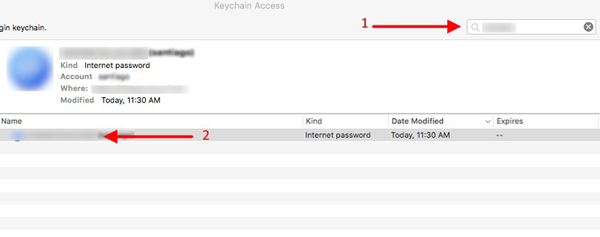 Steg 4För att ändra lösenordet för ditt MacBook-inloggningsnyckelring, gå till Inställningar från menyn Nyckelring och välj sedan Återställ min standardnyckelring alternativ. Följ anvisningarna för att fortsätta.
Steg 4För att ändra lösenordet för ditt MacBook-inloggningsnyckelring, gå till Inställningar från menyn Nyckelring och välj sedan Återställ min standardnyckelring alternativ. Följ anvisningarna för att fortsätta. 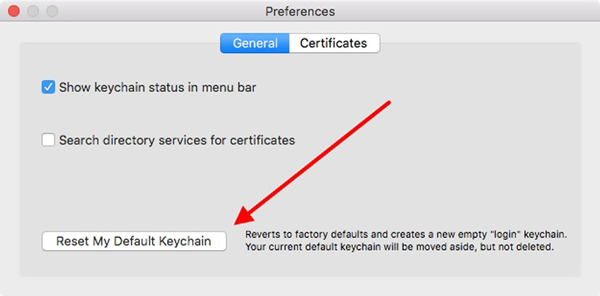
Observera att du kan behöva ange det nya lösenordet för att ändra ditt lösenord för nyckelring när du kommer åt viss lagrad information, såsom sparade lösenord eller säkra anteckningar.
Hitta och ändra lösenordet för inloggningsnyckelring på din iPhone
Steg 1På en iPhone är det relativt enkelt att hitta lösenordet för inloggningsnyckelringen. Öppna appen Inställningar och tryck på Lösenord. I iOS 13 eller tidigare bör du rulla ner och trycka på Lösenord och konton, då Webbplats och applösenord. Autentisera med Face ID, Touch ID eller ditt iPhone-inloggningslösenord. Du kan nu se och hantera alla sparade lösenord på din iPhone, som lagras i inloggningsnyckelringen.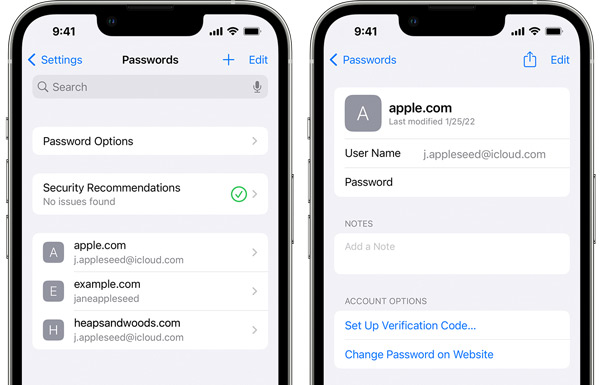 Steg 2När du vill ändra och uppdatera ditt lösenord för inloggningsnyckelring, tryck på Ändra lösenord och ange din nuvarande enhetslösenord. Följ instruktionerna på skärmen för att skapa ett nytt lösenord för din iPhone-nyckelring. Att ändra lösenordet för nyckelring på din iPhone kommer att påverka alla enheter som använder samma iCloud-nyckelring.
Steg 2När du vill ändra och uppdatera ditt lösenord för inloggningsnyckelring, tryck på Ändra lösenord och ange din nuvarande enhetslösenord. Följ instruktionerna på skärmen för att skapa ett nytt lösenord för din iPhone-nyckelring. Att ändra lösenordet för nyckelring på din iPhone kommer att påverka alla enheter som använder samma iCloud-nyckelring. Del 3. Hur du hanterar dina iPhone-lösenord
Hantera lösenord på en iPhone kan göras med några enkla steg. Kom ihåg att använda starka, unika lösenord för alla dina konton och överväg att aktivera tvåfaktorsautentisering för ökad säkerhet. Du kan kolla de användbara tipsen nedan för att bättre hantera dina iPhone-lösenord.
Aktivera iCloud-nyckelring
För att lagra och synkronisera dina lösenord säkert mellan dina Apple-enheter, gå till inställningar, tryck på ditt Apple-kontonamn, välj iCloud och tryck sedan på Nyckelring. Här kan du aktivera iCloud Keychain för att aktivera det.
Använd iCloud-nyckelring för att autofylla lösenord
Gå till Inställningar > Lösenord > Autofyll lösenord för att aktivera autofyll för lösenord. Aktivera alternativet Autofyll lösenord och välj iCloud Keychain som standardlösenordshanterare.
Använd en iPhone Password Manager-app
Du kan använda en lösenordshanterare från tredje part som imyPass iPhone Password Manager för ökad säkerhet och bekvämlighet. Den rekommenderade lösenordshanterarens app erbjuder ytterligare funktioner som lösenordskryptering och säker synkronisering mellan flera enheter. Det låter dig hitta och redigera olika lösenord på din iPhone och iPad. Den kan hantera iCloud Keychain-lösenord, inloggningar på webbläsare, Apple-konton och applösenord.

Del 4. Vanliga frågor om Login Keychain Password
Hur kan jag aktivera iCloud Keychain på min iPhone?
För att aktivera iCloud-nyckelring på din iPhone, gå till Inställningar, tryck på ditt namn högst upp och välj sedan iCloud. Rulla ned för att hitta alternativet Nyckelring och aktivera iCloud-nyckelring.
Hur säkrar man lösenordet för inloggningsnyckelringen?
Använd ett starkt, unikt lösenord för nyckelring för inloggning som inte är lätt att gissa. Uppdatera regelbundet ditt lösenord för nyckelring för inloggning för att säkerställa maximal säkerhet. Aktivera tvåfaktorsautentisering för förbättrat skydd för inloggningsnyckelring. Undvik att dela ditt lösenord för nyckelring för inloggning med någon. Använda en lösenordshanteraren app för att lagra lösenord säkert.
Hur hittar du dina lagrade Safari-lösenord på en Mac?
För att kontrollera dina lagrade Safari-lösenord, öppna Safari-appen, klicka på Safari-menyn och välj sedan alternativet Inställningar. Välj Lösenord och ange ditt nuvarande lösenord. Nu kan du klicka på den specifika webbplatsen för att se dess lösenord.
Slutsats
De inloggningslösenord för nyckelring spelar en viktig roll i lösenordshantering på Mac-, iPhone- och iPad-enheter. Efter att ha läst den här sidan hoppas vi att du kan ta kontroll över dina lösenord, vilket säkerställer en balans mellan bekvämlighet och säkerhet.



